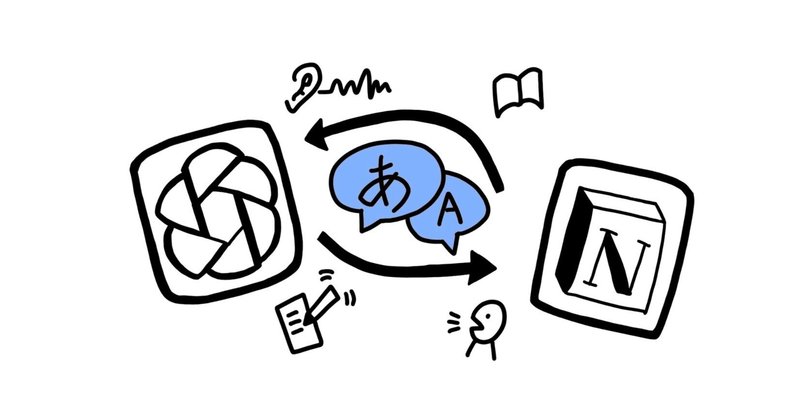
Notion と ChatGPT で英語学習のハードルを下げよう!
1.はじめに
みなさんはTOEIC対策含め英語学習をどのようにしているでしょうか?机に向かいしっかり腰を据えて勉強する方もいれば,隙間時間で少しずつ勉強する方もいるでしょう.取り組み方はさまざまかと思いますが,共通して言えることとして,勉強を始めるまでが億劫という方は多いと思います.一度始めてしまえば意外と勉強できるんですが,始めるまでが大変なんですよね.これ.
そこで今回はちょっとでも勉強のエンジンをかけるきっかけとして,取り組みやすい短めの英語の文章を自分のレベルに合わせてChatGPTに作ってもらい,Notionに保存するショートカットを作ってみました!(以下動画参照)
英語学習用の長文とその音声を自動で作って保存するショートカットを作りました。
— Maple (@Maple__0v0__) February 1, 2024
①TOEICのレベル選択
②レベルに合わせた長文&音声生成
③文章はNotionに自動保存
・日本語訳はDeeplのリンクに飛ぶだけで自動で日本語してくれます。
・音声は自動でフォルダに保存されています。#英語勉強 pic.twitter.com/K94afndTvl
2.ショートカットの説明
2-1.作成したもの
今回作成したのは,自分の英語学習レベル(4段階)を選択すると,それに応じた英語の文章(5〜7文)をNotionに保存してくれるというものです.(下記画像参照)

日本語訳については「Deepl」という翻訳サイトへのリンクに飛ぶことでペーストなどをしなくても日本語訳が表示されるようにしています.
2-2.音声について(今回は対象ではありません)
スクリプト音声については「Pythonista」というiOSでもPythonが使えるようになるアプリ(¥1500)を使って,Microsoft Azure のTTS(Text-To-Speech)を利用して作成しています.
音声に関する処理はこのように少し複雑かつ初期費用として1500円かかってしまうので,今回は長文生成するだけのショートカットを配布します.音声化機能がついたショートカットについては,後日別の note で解説&配布しますのでご了承ください.
追記(2024/2/3)
音声化機能付きのショートカットについての記事を投稿しました!
今回は実装の様子だけ少しご紹介します.
以下のように音声データが自動でフォルダに保存されているので,それを Notion のページに埋め込むという形になります.(埋め込みは自動ではありません)
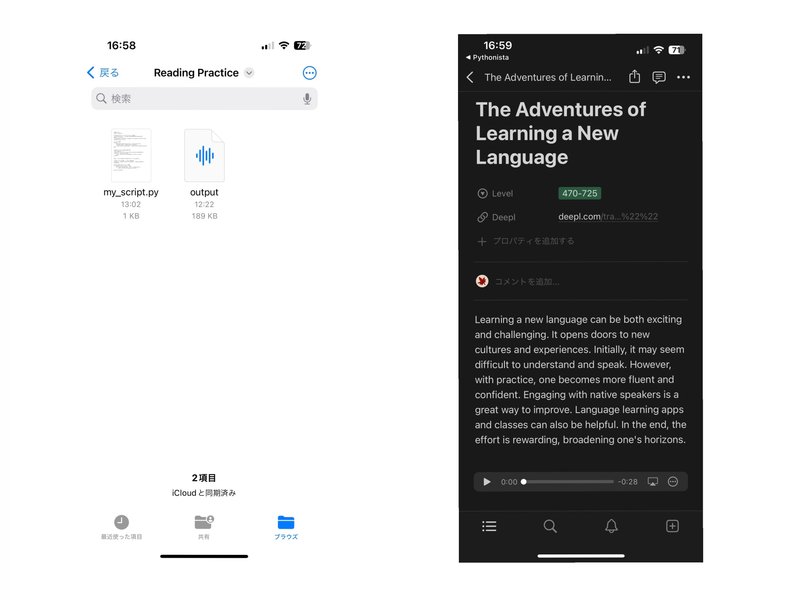
ちなみに音声ファイルのサンプルは以下のような感じです.
2-3.作成した目的
このショートカットの目的は,勉強開始のハードルを下げることです.人は作業興奮といって,一度やり始めれば意外と続くものです.「ならばなるべく勉強を始めやすい環境を作るべきだ!!」という考えです.ステップとしては以下のような感じです.
Step1.アイコンをタップするという簡単な動作
Step2.読むのが億劫でない長さの英語の文章が生成される
Step3.「この長さならちょっとだけ読んでみるか」という気になる
Step4.英語の文章をちょっと読むことで次に続く学習ハードルが下がる
このステップでポイントは大きく2つあります.
① アイコンをタップするだけで文章生成→保存まで自動でやってくれる
② そこまで長くない英語の文章
目の前に聳え立つ崖を見て登る気にはなりませんが,なだらかな坂道であれば頑張ってみるかという気になります.ということで,なるべく作業を自動化して長文は程良い長さになるように工夫しました.(一応文章の長さやトピックはChatGPTに入力するスクリプト部分を変更すれば変えることができます)
3.実装
第3節では実装方法を解説します.少しステップがありますが頑張りましょう!
Step1.データベースの作成
まずはデータベースを作成しましょう.形式はなんでも構いませんが,今回は「テーブルビュー」にしておきます.

Step2.プロパティの編集
次にプロパティを編集しましょう.今回は最初からある「タグ」プロパティは不要なので削除して,新たに「Level」という名前でセレクトプロパティを追加し,オプションに「220-465, 470-725, 730-855, 860-990」を追加しましょう.(打ち間違いには気をつけてくださいね)
また,「Deepl」という名前でURLプロパティを追加しましょう.
追記 (2024/5/23)
「名前」プロパティを「Title」に名称変更してください.
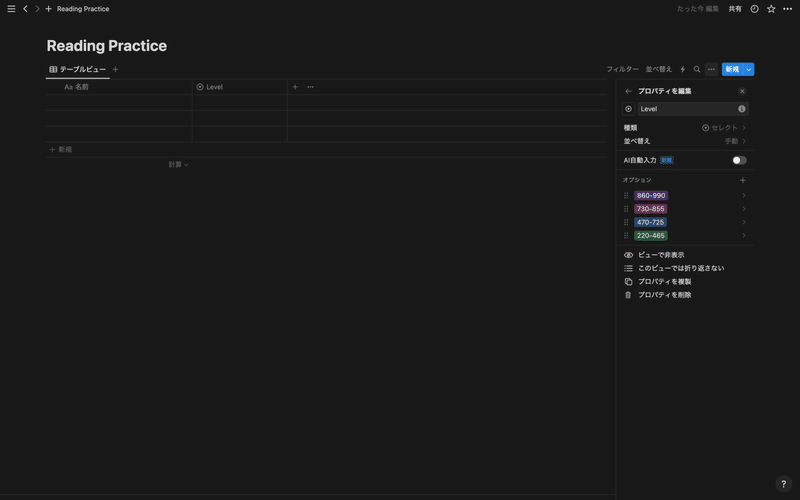
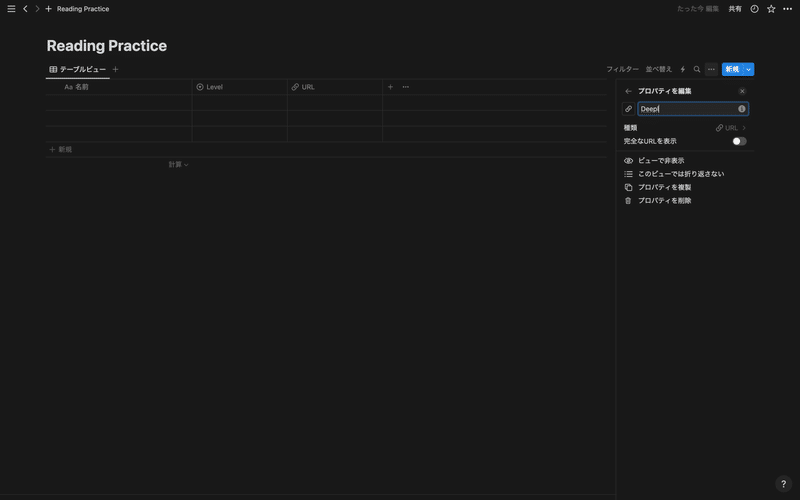
Step3.インテグレーションの作成など
ここではインテグレーションの作成等を行います.やることは以下の通りです.
1.インテグレーションの作成
2.シークレットキーの取得
3.データベースとコネクト
4.データベースIDの取得
以上については以前書いたこちらの記事で解説していますので,参考にしてください.(第3節実装のStep2ーStep4で解説しています)
Step4.ショートカットの入手
ではいよいよショートカットを入手しましょう!下記のリンクからダウンロードしてください.
追記 (2024/5/23)
以前誤って音声作成機能をつけたものを配布してしまっていました.申し訳ありません!現在は修正しております.
さらに追記 (2024/5/23)
テーマを毎回カスタムで変更したい方や,生成される長文に多様性が見られない場合はこちらをご利用ください!
ダウンロードすると,シークレットキーとデータベースIDの入力が求められますので,そこに先ほど入手した情報を入力してください.
Step5.ホーム画面に追加
こちらのステップも先ほどの記事で解説していますので,わからない方はそちらを参考にしてください.(第3節実装のStep8で解説しています)
以上が実装方法になります!お疲れ様でした!
ちなみに,文章の長さやトピックを変えたい場合は,「テキスト」の条件部分をご自身のお好きなように変更していただければ可能です.しかし長くしすぎないように注意してください.(以下の注意点参照)
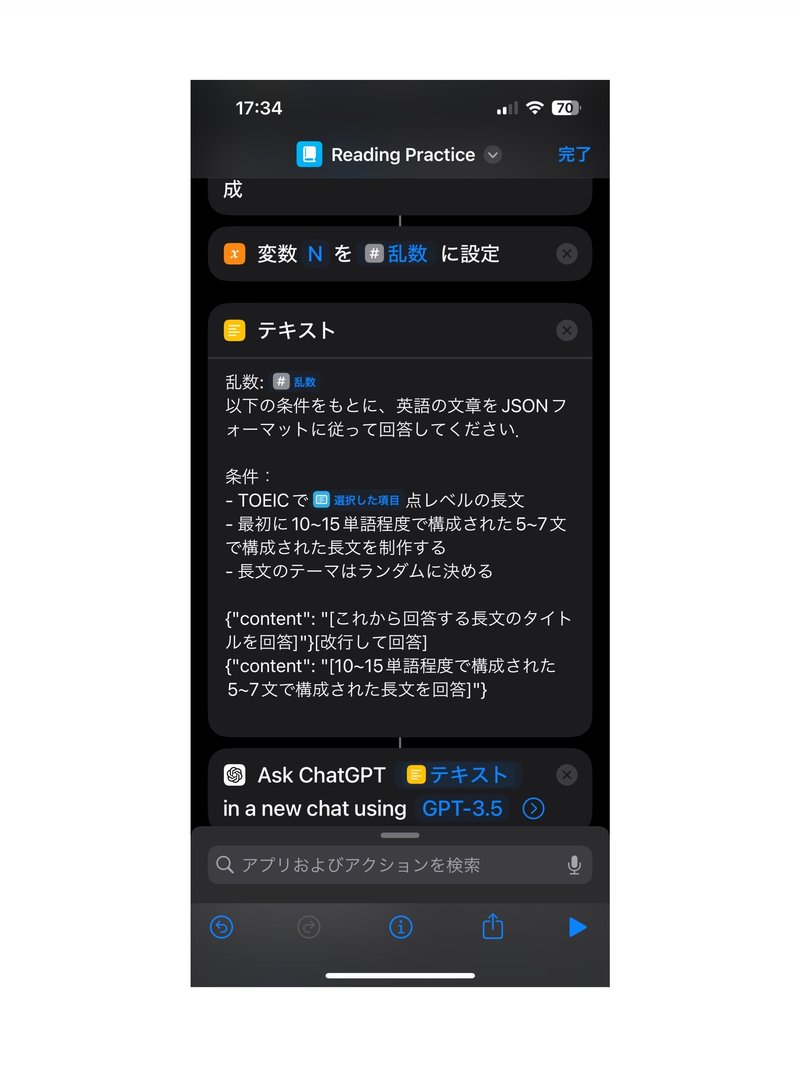
4.注意点
GPT-4ではなくGPT-3.5を使用する場合精度が落ちる可能性があります.(デフォルトは3.5なので,ChatGPTに課金している方は,上のFig.6の下部分の「GPT-3.5」の部分を「GPT-4」に変更してください.)
うまく動かない場合,プロパティ編集で入力ミスがあるか,ChatGPTの生成が途中で途切れてしまっている可能性などが考えられます.(生成される文章が長すぎると途中で途切れることが多いので,文章の長さを変更する際はお気をつけください)
あくまでこれを使って本格的な学習をするというより,学習を始めるきっかけや隙間時間の利用として用いることを目的としています.
(追記) 同じようなテーマ(例えばリモートワークについて)しか出ない場合があるので,時々上のFig.6のテキスト部分からテーマを変えると良いかもしれないです.
5.おわりに(仮)
今回はTOEIC対策をはじめとした英語学習のハードルをちょっとでも下げるためのショートカットについてご紹介しました.もしこのショートカットが勉強を始めるきっかけや,隙間時間の学習につながれば幸いです.ここまで読んでいただいてありがとうございました!(ちなみにスクリプト音声については次でちょっとだけ話していますのでご興味があればぜひ)
6.おまけ(スクリプト音声について)
6-1.準備が面倒でも自然な音声をフォルダに自動保存したい方向け
スクリプト音声については後日別のnoteに投稿しますので,ここでは簡単に音声化に必要なことについてお話しします.
まず私が実装した音声化方法の場合,以下の2つが必要になります.
「Pythonista」という iOS で Python を扱うためのアプリ(¥1500)
Microsoft Azureへの登録(個人利用程度であれば無料枠分だけで十分です)
Pythonista で実行するためのコードは先述の後日投稿するnoteに記載予定ですが,一部ご自身で編集していただく箇所があります.
また,Microsoft Azure に関しては,無料枠が用意されていますが,それを超える利用には利用分だけ料金がかかるという仕組みになっています.料金についてはご自身で確認していただきたいのですが,無料枠もかなりの量(基本1ヶ月あたり50万文字まで)用意されているので個人利用であればよっぽど使いすぎなければ無料で足りるかと思います.
以上を踏まえて音声スクリプトも自動で作成したいという方は後日投稿予定のnoteをお待ちください!
6-2.面倒なことはやりたくないという方向け
上記のような「面倒なことをやりたくない!」,あるいは「1500円も払いたくない!」という方は,代替として主に以下の2つが挙げられます.
TTS提供サイトの利用
ショートカットアプリに標準搭載されているTTS機能の利用
まず1つ目についてですが.代表的なサイトとしては「音読さん」というTTS提供サイト [https://ondoku3.com/ja/] があります,手作業でも問題ないという方はそちらを利用されるのが簡単かと思います.ただ,広告がついていたり,文字数に制限があったりする場合がほとんどなので,そこは妥協していただく形になります.(ちなみに「音読さん」の場合は月単位で文字数に制限があります)
次に2つ目についてですが,こちらは正直リスニング教材として扱えるほど自然な音声ではない印象でした,また,形式がmp3ではなくcaf形式になっており,Notionへの埋め込みはできないので,アプリ等を使ってcaf形式からmp3に変換していただくか,ファイル形式でも構わないということであれば Notion に追加することが可能です.
7.おわりに(真)
本当は英語長文だけでなく,それの解説や日本語訳もNotionページに保存したかったのですが,ChatGPT側の問題で,生成する文章が長すぎるとバグが起きてしまうようで,うまくいきませんでした.(質問を2回に分ければできるかもしれないので,別の機会にやってみます)
また音声化については,Notion API からiPhoneやiCloudのファイルを直接参照できないことから,自動で埋め込むことはできず,最大でもフォルダに自動保存するところまでしか叶いませんでした.
実際に作ってみると,意外なところで落とし穴があったりするものですね.
8.参考
一般財団法人 国際ビジネスコミュニケーション協会
「PROFICIENCY SCALE」[https://www.iibc-global.org/hubfs/library/default/toeic/official_data/lr/pdf/proficiency.pdf]
(レベル分けの参考にしました)(閲覧日:2024/1/31)
Notion API 公式ドキュメント
[https://developers.notion.com](閲覧日:2024/1/31)
Microsoft Azure 公式ドキュメント
[https://learn.microsoft.com/ja-jp/azure/ai-services/speech-service/rest-text-to-speech?tabs=streaming](閲覧日:2024/1/31)
この記事が気に入ったらサポートをしてみませんか?
